小伙伴们在使用ScreenToGif来录制gif图时如果明显感觉到界面卡顿,可以开启软件自带的异步录制功能,这样画面就会流畅许多,下面就跟着小编来看看具体的操作方法吧。 ScreenToGif启用
小伙伴们在使用ScreenToGif来录制gif图时如果明显感觉到界面卡顿,可以开启软件自带的异步录制功能,这样画面就会流畅许多,下面就跟着小编来看看具体的操作方法吧。
ScreenToGif启用异步录制教程
1、在“ScreenToGif”主界面中,点击右上方的“选项”图标。
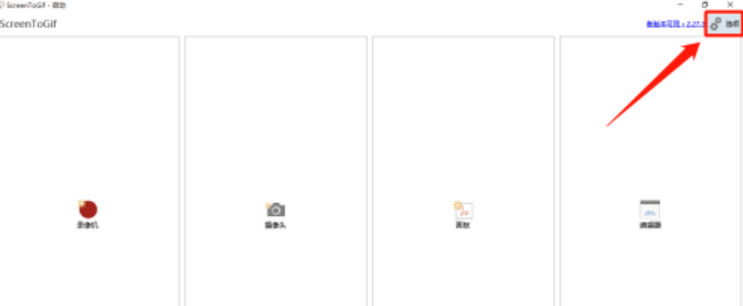
2、在“ScreenToGif - 选项”界面中,点击左侧的“录像机”选项。
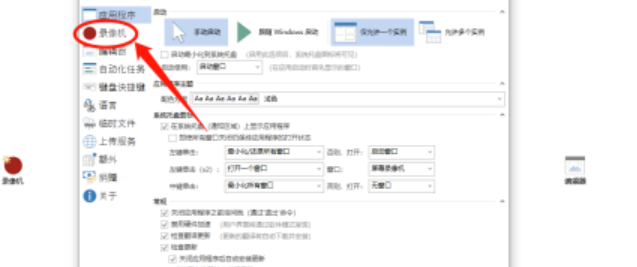
3、在“录像机”选项中,勾选“启用异步录制”选项的勾选开关。
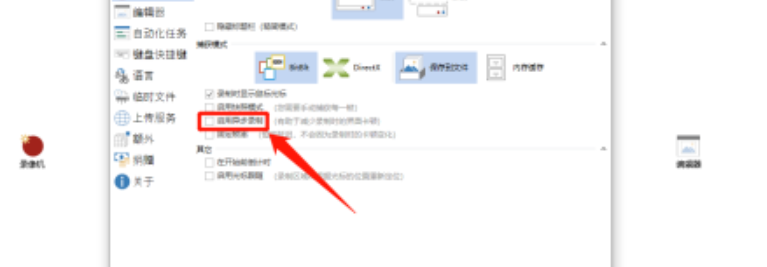
4、“启用异步录制”选项显示为“√”状态后,点击下方的“确定”按钮。

想看看还有什么软件适合自己吗?那就来自由互联软件教程频道看看吧,这里有详细的教程和攻略,总有一篇符合你的心意。
